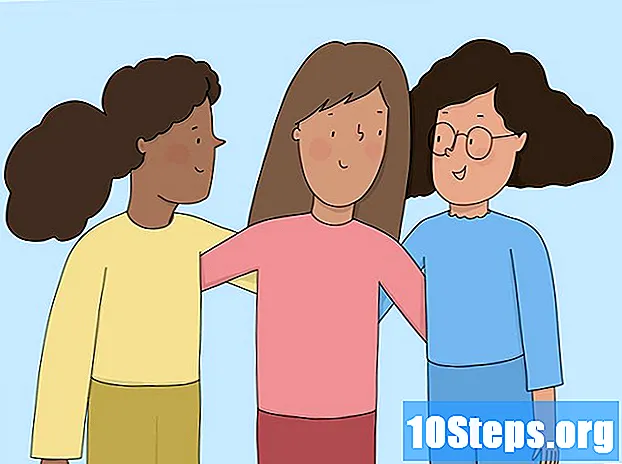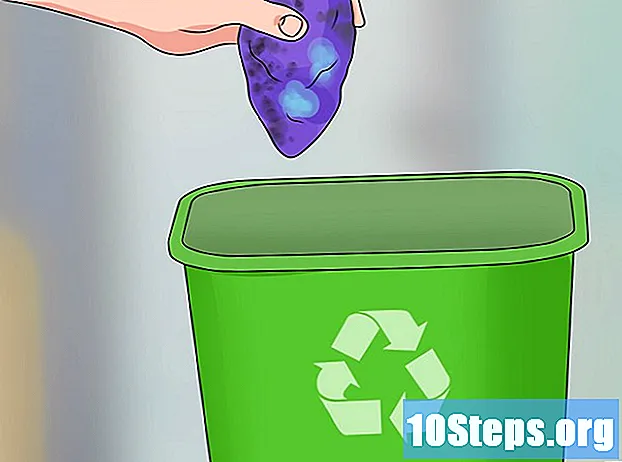Turinys
„Grynasis siuntimas“ yra komandų eilutės įrankis, naudojamas „Windows XP“ pranešimams siųsti kitiems vartotojams ir kompiuteriams vietiniame tinkle. „Windows Vista“ sistemoje jį pakeitė „msg.exe“, komandų eilutės įrankis, turintis labai panašią funkciją ir sintaksę. „Net Send“ nesiunčia pranešimų iš „Windows XP“ kompiuterio į kompiuterį su naujesne „Windows“ versija.
Žingsniai
1 iš 2 būdas: „Windows XP“
Atidarykite „Komandinę eilutę“. Galite naudoti komandą pranešimams siųsti į kitus tinklo kompiuterius. Komandą naudoja „Command Prompt“. „Komandinę eilutę“ galima atidaryti per meniu „Pradėti“ arba paspaudus klavišus ⊞ Laimėk+R ir įvesdami „cmd“.
- Jei naudojate „Windows Vista“, 7, 8, 8.1 ar 10, skaitykite kitą skyrių. Komanda buvo nutraukta naudojant „Windows Vista“ ir pakeista panašia komanda, o.

Pradėkite komandą. įrašykite grynasis siuntimas ir paspauskite klavišą erdvė. Prie komandos pabaigos pridėsite informacijos, kad nurodytumėte pranešimo turinį ir paskirtį.
Nustatykite pranešimo gavėją. Yra keletas skirtingų būdų, kaip nukreipti pranešimą konkrečiam asmeniui ar visai grupei:- grynasis siuntimas vardas: Galite įvesti savo tinklo vartotojo vardą arba kompiuterio vardą, jei norite nusiųsti pranešimą konkrečiam asmeniui. Jei tarp vardo yra tarpo, naudokite kabutes (pavyzdžiui, neto siųsti „John Doe“).
- Įsakymas grynasis siuntimas * siunčia pranešimą visiems dabartinio domeno ar darbo grupės vartotojams.
- Įsakymas grynasis siuntimas / domenas:domeno vardas išsiunčia pranešimą visiems tam tikro domeno ar darbo grupės nariams.
- Įsakymas grynasis siuntimas / vartotojai siunčia pranešimą visiems vartotojams, kurie šiuo metu prisijungę prie serverio.

Parašykite savo žinutę. Apibrėžę gavėją, įveskite pranešimą, kurį norite išsiųsti. Žinutė gali būti iki 128 simbolių ilgio.- Pavyzdžiui: „John Doe“ susitiksime per 10 minučių.
Išsiųskite žinutę. Įrašę pranešimą, paspauskite mygtuką ↵ Įveskite kad atsiųstų. Gavėjas gaus jį „Windows“ dialogo lange (tol, kol jie bus prisijungę ir prisijungę prie tinklo).
2 iš 2 būdas: „Windows Vista“ ir naujesnės versijos ===
Įsitikinkite, kad jūsų „Windows“ versija palaiko komandą. Komanda pakeičia senosios (ir nutrauktos) komandos funkcionalumą. Deja, komanda apsiriboja „Windows“ „Professional“ ir „Enterprise“ leidimais. Jei naudojate „Pagrindinis“ leidimą, norėdami naudoti komandą, turėsite atnaujinti „Professional“ arba „Enterprise“ leidimą.
- Galite pamatyti „Windows“ versiją paspausdami klavišus ⊞ Laimėk+Pauzė arba dešiniuoju pelės mygtuku spustelėdami „Kompiuteris“ ir pasirinkę „Ypatybės“. Jis bus pateiktas skyriuje „Windows Edition“.
Atidarykite „Komandinę eilutę“. Kaip ir komanda, komanda vykdoma iš „Command Prompt“. Yra keli būdai, kaip jį atidaryti, atsižvelgiant į naudojamą „Windows“ versiją, arba galite paspausti mygtuką ⊞ Laimėk ir įveskite „cmd“.
- „Windows Vista“ ir 7: iš meniu „Pradėti“ atidarykite „Komandinė eilutė“.
- „Windows 8.1“ ir 10: dešiniuoju pelės mygtuku spustelėkite mygtuką „Pradėti“ ir pasirinkite „Komandinė eilutė“.
- „Windows 8“: paspauskite klavišus ⊞ Laimėk+X ir pasirinkite „Command Prompt“.
Pradėkite komandą. įrašykite msg ir paspauskite klavišą Erdvė. Prie komandos pabaigos pridėsite tikslą ir patį pranešimą.
Nustatykite pranešimo gavėją. Komandos kryptys skiriasi nuo senosios komandos:
- msg Vartotojo vardas - įveskite vartotojo vardą tinkle, kad jam nusiųstumėte pranešimą.
- msg sesija: Įveskite konkrečios sesijos, kuriai norite siųsti pranešimą, pavadinimą.
- msg Sesijos ID: Įveskite konkrečios sesijos, kuriai norite siųsti pranešimą, numerį.
- msg @failo pavadinimas: Įveskite failo, kuriame yra sesijų, kurioms norite siųsti pranešimą, vardų, sesijų ar sesijų ID sąrašą, pavadinimą. Ši komanda yra labai naudinga departamentų sąrašams.
- msg *: Ši komanda siunčia pranešimą visiems serverio vartotojams.
Apibrėžkite serverį, kuriame norite patikrinti gavėjus (pasirenkama). Jei norite nusiųsti pranešimą asmeniui, esančiam kitame serveryje, įveskite serverio informaciją ir gavėjo informaciją. Jei nenurodysite serverio, pranešimas bus išsiųstas į dabartinį serverį.
- msg * / serveris:serverio pavadinimas.
Nustatykite laiko limitą (pasirenkama). Prie pranešimo galima pridėti laiko limitą, jei jis yra svarbus laikas. Laikas nurodomas sekundėmis. Laiko apribojimo modifikatorius įterpiamas po serverio duomenimis (jei yra).
- msg * / laikas:sekundžių (pavyzdžiui, 300 sekundžių per penkių minučių laiką).
Parašykite savo žinutę. Nustatę visas parinktis, galite pridėti pranešimą prie komandos pabaigos. Taip pat galima paspausti klavišą ↵ Įveskite neįvesdami jokio pranešimo, ir būsite paprašyti jį parašyti atskiroje eilutėje.
- Pavyzdžiui, msg @setordevendas / serveris: FilialSul / laikas: 600 Sveikinu pasiekus ketvirčio pardavimo kvotą, komanda!
Išsiųskite žinutę. Paspauskite mygtuką ↵ Įveskite siųsti žinutę. Gavėjas turėtų jį gauti nedelsdamas.
- Komanda buvo sukurta siųsti pranešimus vartotojams terminale, o nebūtinai skirtingiems „Windows“ kompiuteriams tame pačiame tinkle.
Problemų sprendimas. Naudojant komandą gali atsirasti dvi skirtingos klaidos:
- Jei gaunate šį klaidos pranešimą, nenaudojate „Windows“ versijos, palaikančios komandą. Jei norite pasiekti šią komandą, turėsite ją atnaujinti į „Profesionalų“ leidimą.
- arba: kyla problemų bendraujant su gavėju. Kai kurie vartotojai išsprendžia šią klaidą atidarę „Registro rengyklę“ gavėjo kompiuteryje (paleiskite komandą „regedit“, kad ją atidarytumėte), eidami į „HKEY_LOCAL_MACHINE SYSTEM CurrentControlSet Control Terminal Server“ ir pakeisdami registro vertę. „AllowRemoteRPC“ nuo „0“ iki „1“.